HEIF speichert Bilder in besserer Qualität bei höherer Komprimierung ab – das bringt einem jedoch wenig, wenn die Bildbearbeitungssoftware oder das Betriebssystem selbst die Fotos nicht bearbeiten, geschweige denn anzeigen kann. Wie ihr HEIF/HEIC zu JPEG umwandeln könnt, zeigen wir euch hier.
Mit iOS 11 und macOS High Sierra versucht Apple das Dateiformat HEIF/HEIC der Moving Picture Experts Group (MPEG) als modernen Bilddateistandard zu etablieren. Das High Efficiency Image File Format, kurz HEIF, bietet dabei viele Vorteile gegenüber dem bereits 25 Jahre alten JPEG-Format – doch viele Programme unter Windows, macOS und Linux können mit dem neuen Dateiformat noch nichts anfangen.
Wer also etwas Qualitätsverlust erträgt, kann seine Bilder weiterhin auf allen Geräten nutzen, wenn er die HEIF/HEIC-Dateien einfach wieder ins JPEG-Format umwandelt. Dazu stellen wir euch zwei Möglichkeiten vor.
HEIF to JPEG: iMazing HEIC Converter
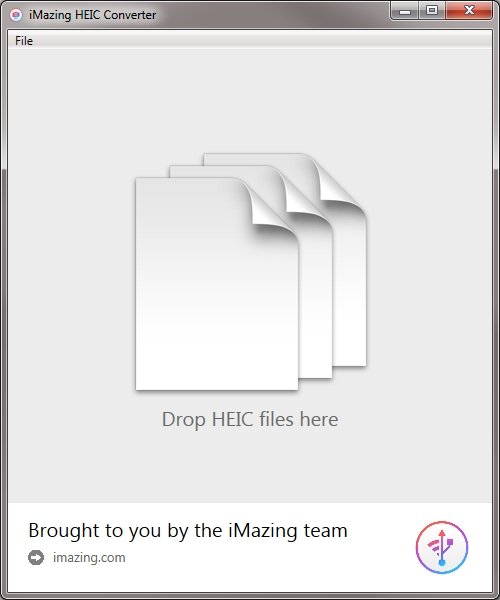
Der „HEIC Converter“ von iMazing ist kostenlos für Windows (ab Windows 7) und Mac (ab macOS 10.8) erhältlich. Das Tool lässt euch eure im HEIC-Format abgespeicherten Bilder ins JPEG- oder wahlweise auch PNG-Format konvertieren.
Nach der Installation müsst ihr den HEIC-Converter einfach nur starten und könnt eure HEIC/HEIF-Bilder einfach per Drag-and-Drop ins Programmfenster ziehen, um sie dann konvertieren zu lassen.
HEIF to JPEG: Mit Online-Convertern umwandeln
Alternativ könnt ihr natürlich auch einen der Online-Converter nutzen, der das HEIF bereits unterstützt. So umgeht ihr die Installation eines zusätzlichen Programms – es sollte euch jedoch auch klar sein, dass eure privaten Fotos dabei über einen fremden Server gejagt werden.
Mit dem HEIC to JPG Converter von JPEGmini oder AConvert.com müsst ihr dann nur noch eure Bilder im HEIC-Format hochladen und könnt sie auf deren Servern ins JPEG-Format umwandeln lassen. Sobald der Konvertierungsvorgang abgeschlossen ist, müsst ihr eure umgewandelten Bilder und Fotos nur noch herunterladen und könnt sie dann als JPEG mit euren gewohnten Tools ansehen und bearbeiten.

Ist HEIF für euch das zukünftige Standardformat für Bilder oder bleibt JPEG für euch das Kompatibiliäts-Nonplusultra? Oder verwendet ihr einfach beide Formate, solange bis geklärt ist, ob HEIF wirklich JPEG ablösen kann?
